Come creare un calcolatore dei prezzi di misurazione di WooCommerce
Pubblicato: 2024-08-14Cerchi un modo per aggiungere un calcolatore del prezzo di misurazione in modo che i tuoi clienti possano inserire misurazioni personalizzate per scoprire il prezzo esatto del prodotto nella pagina dei dettagli del prodotto? Se è così, questa guida è qui per aiutarti.
Qui ti guideremo attraverso tutti i passaggi per aggiungere un calcolatore del prezzo di misurazione di WooCommerce proprio come quello qui sotto al tuo sito web.
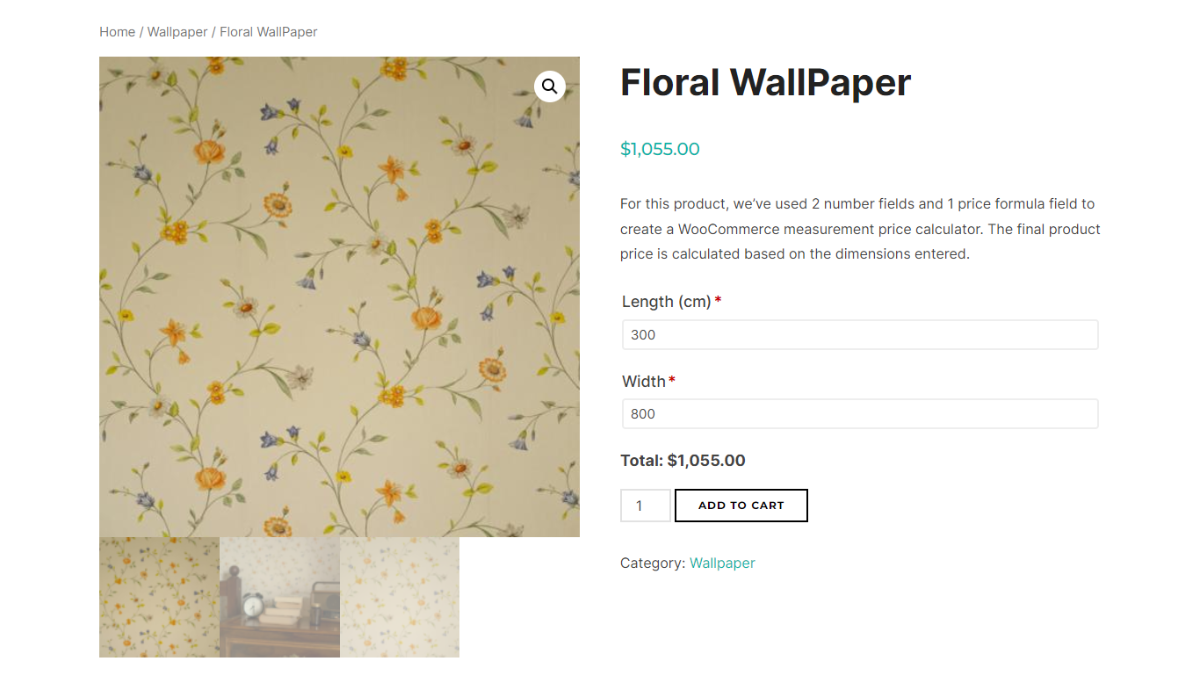
Tratteremo i seguenti argomenti:
- Una panoramica su come funzionano i calcolatori dei prezzi di misurazione.
- Una panoramica delle Opzioni prodotto WooCommerce, il miglior plug-in per il calcolo dei prezzi di misurazione.
- Una guida passo passo su come aggiungere un calcolatore di misurazione dei prezzi al tuo negozio online.
WooCommerce non include l'opzione per creare calcolatori di prezzo personalizzati pronti all'uso. Quindi, se desideri accettare ordini per prodotti su misura o su misura senza problemi, siamo qui per aiutarti. Ti presenteremo un plugin che ti consente di aggiungere calcolatori di prezzi semplici e avanzati con più operatori e formule personalizzate.
Ma prima, vediamo come funzionano effettivamente i calcolatori dei prezzi di misurazione.
Come funziona un calcolatore dei prezzi di misurazione di WooCommerce?
I calcolatori dei prezzi di misurazione sono utili per i negozi che vendono articoli in base a dimensioni personalizzate come peso, area, volume o lunghezza, anziché a prezzi fissi.
Ecco una rapida panoramica di come funzionano i plug-in per il calcolo dei prezzi di misurazione di WooCommerce sia sotto il cofano che sul front-end.
Gli amministratori del negozio definiscono le unità di misura rilevanti per i prodotti. Potrebbero essere chilogrammi per il peso, metri quadrati per l'area, litri per il volume o metri per la lunghezza. Ad esempio, se il tuo negozio vende carta da parati personalizzata, potresti impostare l'unità di misura su metri. Una volta impostate le unità, il passaggio successivo è configurare il prezzo per unità. Il calcolatore del prezzo calcolerà quindi automaticamente il costo totale in base all'input di ciascun cliente.
Nella pagina del prodotto, i clienti possono inserire le misure specifiche di cui hanno bisogno. Il calcolatore adeguerà immediatamente il prezzo del prodotto in base alle misure inserite. Continuando con il nostro esempio di carta da parati personalizzata, se il tessuto della carta da parati costa una tariffa fissa di $ 10 al metro e un cliente ordina 3 metri, la calcolatrice visualizzerà il prezzo totale come $ 30.
Perché le Opzioni prodotto WooCommerce sono il miglior plug-in per il calcolo dei prezzi di misurazione?
WooCommerce Product Options è un plugin versatile che ti consente di aggiungere opzioni di prodotto personalizzate, campi e potenti calcolatori di prezzo di misurazione al tuo sito web. È perfetto per i siti che vendono tende, piastrelle, tappeti, mobili su misura e praticamente qualsiasi altro prodotto con dimensioni personalizzate e una varietà di parametri di costo.
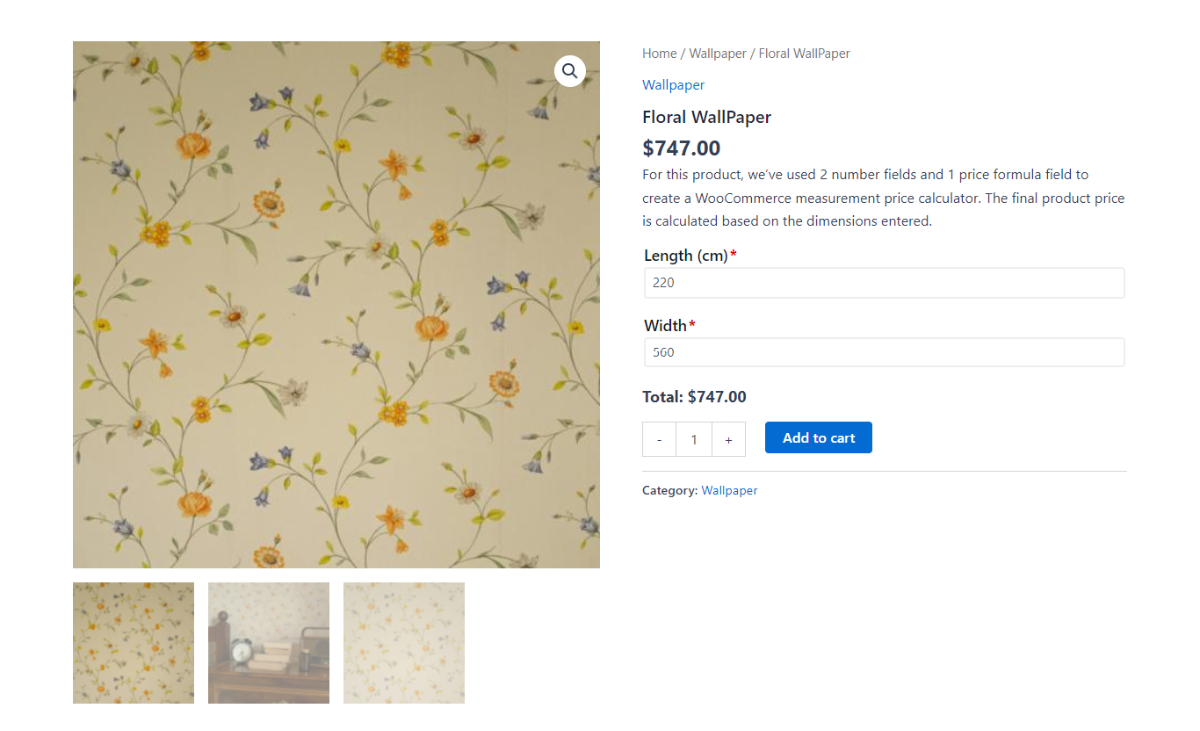
WooCommerce Product Options si distingue per la sua facilità d'uso. Impostare formule con operatori per addizione, sottrazione, moltiplicazione, divisione, parentesi, ecc. è piuttosto semplice. Inoltre, offre funzionalità avanzate come la logica condizionale per personalizzare ulteriormente il funzionamento del calcolatore dei prezzi nella pagina dei dettagli del prodotto.
Vediamo più nel dettaglio le sue caratteristiche principali.
Funzionalità principali delle Opzioni prodotto WooCommerce
Nessun limite al numero di campi di misura
Il plugin ti consente di aggiungere tutti i campi di input di cui hai bisogno in modo da poter raccogliere tutte le misurazioni necessarie dai clienti per calcolare accuratamente il prezzo del prodotto.
Ad esempio, se vendi tende personalizzate, puoi aggiungere campi per larghezza, altezza ed eventuali funzionalità personalizzate aggiuntive. Questa flessibilità ti garantisce di poter acquisire ogni dettaglio richiesto per una determinazione del prezzo precisa.
Formule di prezzo personalizzate
È possibile creare formule di prezzo personalizzate per calcolare il prezzo finale del prodotto in base alle misure fornite dal cliente. Inoltre, puoi scegliere se aggiungere o meno il prezzo base del prodotto all'importo calcolato. Ciò è utile per i prodotti in cui applichi una tariffa standard più un costo variabile in base alle misurazioni.
Ad esempio, supponiamo che tu venda mobili su misura e desideri aggiungere un calcolatore di prezzi per tavoli realizzati su ordinazione. Puoi creare una formula di prezzo per addebitare ai clienti una tariffa base per i materiali e un costo aggiuntivo per piede quadrato in base a lunghezza, larghezza e altezza.
Operatori matematici avanzati
Supporta vari operatori matematici e può essere utilizzato sia per calcoli semplici che complessi. Puoi impostare operatori logici avanzati utilizzando addizione, sottrazione, moltiplicazione, divisione e persino parentesi. Ciò ti dà il pieno controllo sul modo in cui viene calcolato il prezzo del prodotto finale.
Calcoli dei prezzi in tempo reale
Opzioni del prodotto WooCommerce calcola e aggiorna istantaneamente il prezzo visualizzato sulla pagina del prodotto mentre i clienti inseriscono le loro misure. Se modificano gli input e ricalcolano, mostrerà il prezzo del prodotto aggiornato.
Questa trasparenza offre ai clienti un'esperienza utente (UX) positiva e riduce la probabilità di carrelli abbandonati a causa di costi imprevisti alla cassa.
Etichette con suffisso prezzo personalizzato
Puoi allegare etichette di suffisso di prezzo personalizzate per comunicare chiaramente la struttura dei prezzi ai clienti. Ad esempio, supponiamo che tu venda tessuti, puoi aggiungere un suffisso dopo il prezzo come "$ 50 al metro" per aggiungere chiarezza e aiutare i clienti a capire esattamente cosa stanno pagando.
Calcolatori illimitati dei prezzi di misurazione
Ti consente di creare un numero illimitato di calcolatori di prezzi, ciascuno con dimensioni, formule ed etichette di suffisso di prezzo personalizzate. Questo è utile se vendi una varietà di prodotti con diversi tipi di misurazioni. È possibile impostare calcolatori individuali per ciascun prodotto, secondo necessità.
Una breve nota: come accennato in precedenza, WooCommerce Product Options è un plugin versatile che ti consente di aggiungere opzioni e campi di prodotto personalizzati alla pagina dei dettagli del prodotto. Tuttavia, per questo post, ci concentreremo sul suo utilizzo come plug-in per il calcolo dei prezzi di misurazione di WooCommerce.
Tutorial: crea un calcolatore dei prezzi di misurazione di WooCommerce
In questa sezione ti guideremo attraverso come installare le Opzioni prodotto WooCommerce e creare calcolatori di prezzo personalizzati.
Se apprendi visivamente, guarda il video YouTube di Barn2 su come creare un calcolatore di prezzo di misurazione personalizzato. Altrimenti, continua a leggere per istruzioni scritte dettagliate.
Passaggio uno: aggiungi o modifica un gruppo di opzioni prodotto
Una volta acquistato il plug-in Opzioni prodotto WooCommerce, installalo e attivalo sul tuo sito. Quindi, inserisci la chiave di licenza per completare il processo di attivazione.
Nella dashboard di WordPress, vai a Prodotti → Opzioni prodotto .
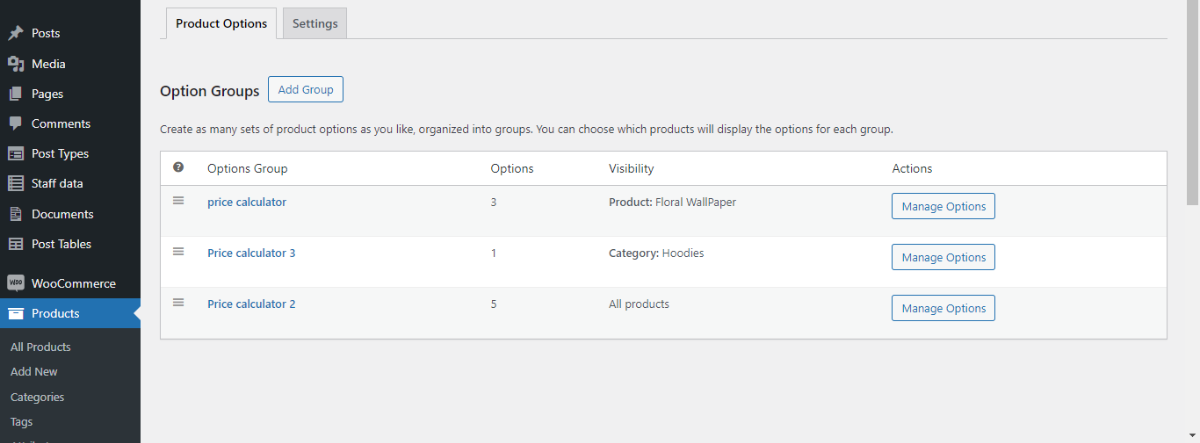
Il plug-in aggiungerà un gruppo di opzioni di prodotto predefinito al tuo sito al momento dell'installazione. Puoi fare clic su "Aggiungi gruppo" per crearne uno nuovo o passare il mouse sopra il gruppo predefinito esistente per modificarlo o eliminarlo.

Inserisci o aggiorna il nome del gruppo di opzioni del prodotto e seleziona la casella "Visualizza" se desideri che il nome del gruppo sia visibile sulla pagina del prodotto. In caso contrario, lascialo vuoto.
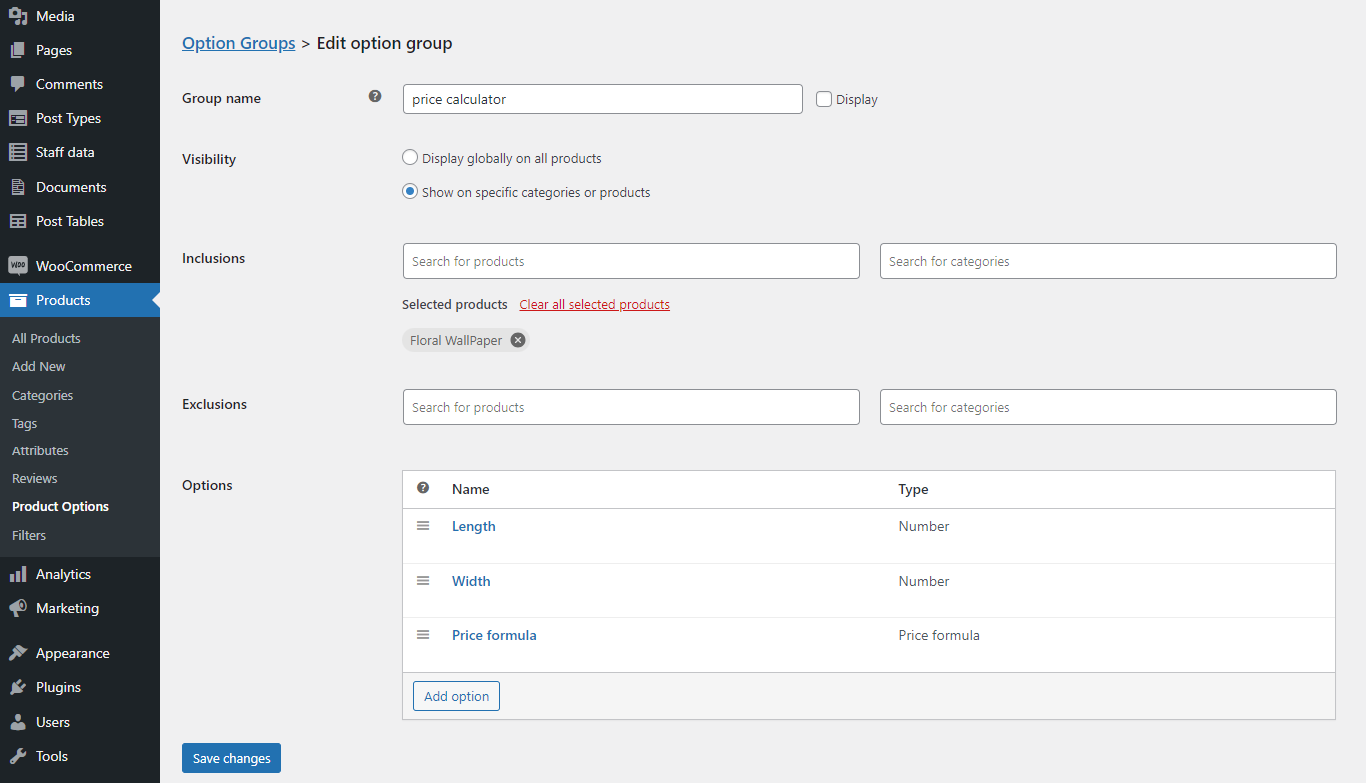
Successivamente, imposta le opzioni di visibilità che determinano quali pagine di prodotto aggiungere a questo calcolatore di prezzi personalizzato:
- Mostralo su tutte le pagine dei prodotti del tuo negozio.
- Mostralo solo su prodotti o categorie di prodotti specifici.
- Escludilo da prodotti o categorie specifiche.
Passaggio due: aggiungere caselle di immissione delle misurazioni
Fai clic su "Aggiungi opzione", aggiungi un nome per l'opzione e seleziona il campo "Numero" per creare una casella di input in cui i clienti possono inserire le dimensioni, come lunghezza, larghezza, peso, quantità, ecc.
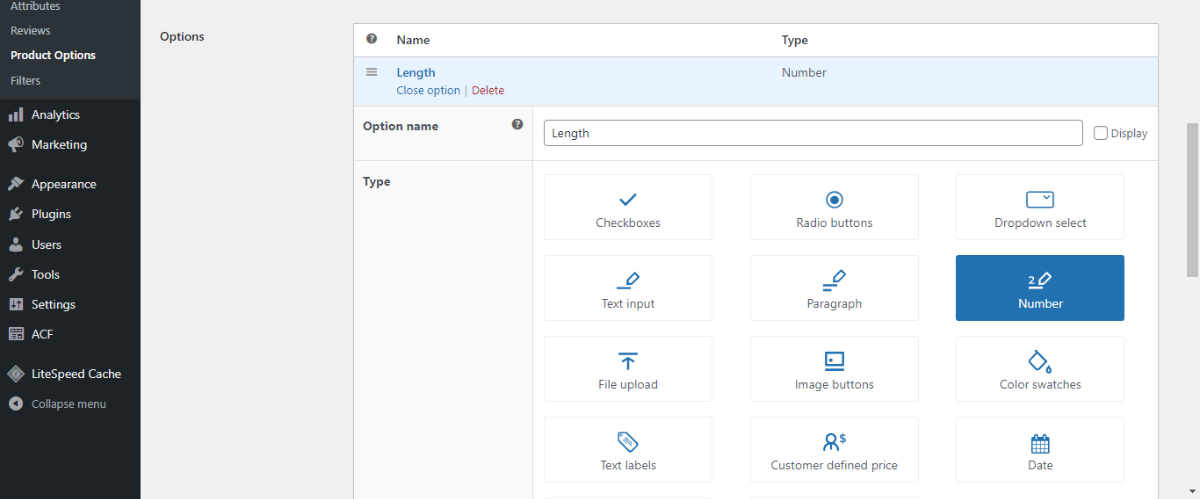
Aggiungi il nome nel campo "Etichetta", ad esempio "Lunghezza (cm)" e scegli l'opzione "Nessun costo" dal campo "Tipo di prezzo". Potrai inserire la formula più tardi nel campo “Formula del prezzo”.
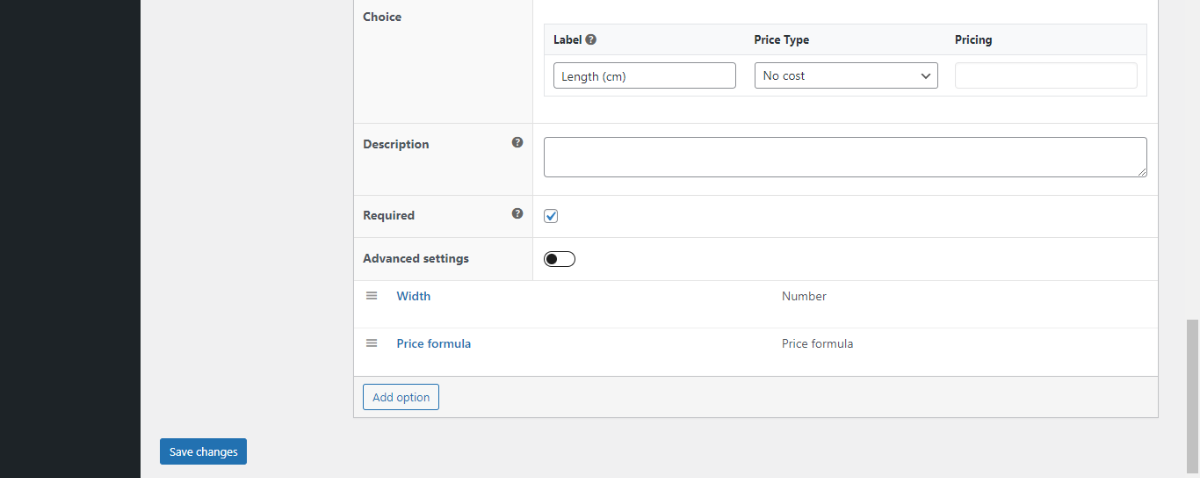
Facoltativamente, aggiungi una breve descrizione per questa casella di input, quindi seleziona la casella "Obbligatorio" per garantire che i clienti inseriscano i valori necessari. Fare clic su "Salva modifiche" per salvare il campo di input.
Infine, ripeti questi passaggi per aggiungere altri campi Numero necessari per le rimanenti dimensioni del prodotto, come profondità o larghezza.
Passaggio tre: aggiungi la formula del prezzo per il calcolatore
Fai nuovamente clic su "Aggiungi opzione", aggiungi un nome per l'opzione e questa volta seleziona il campo "Formula prezzo". Questo campo utilizzerà i valori dei campi Numero che hai creato e applicherà la tua formula personalizzata per calcolare il prezzo totale.
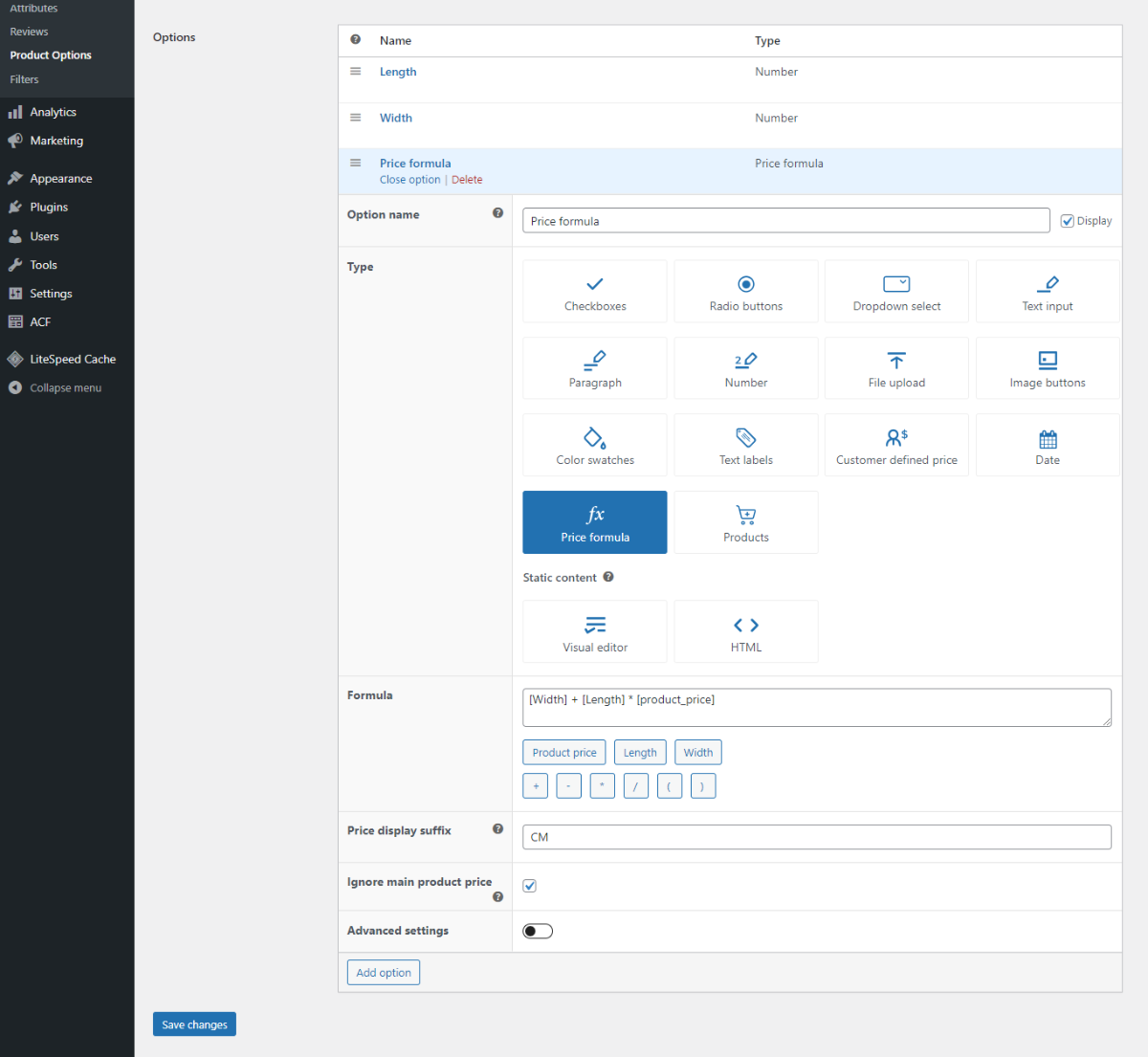
Aggiungi la formula del prezzo personalizzata. Utilizza i valori dei campi Numero e i pulsanti appropriati sotto il campo formula per aggiungere operatori matematici rilevanti: addizione, sottrazione, divisione, moltiplicazione e parentesi.
Successivamente, aggiungi un testo personalizzato al campo "Suffisso visualizzazione prezzo" da visualizzare accanto al prezzo nelle pagine dei prodotti. Ad esempio, "Per metro" o "Per piede".
Seleziona la casella "Ignora il prezzo del prodotto principale" se desideri escludere il prezzo del prodotto principale dal prezzo calcolato e salva le impostazioni.
Passaggio quattro: opzioni avanzate e campi aggiuntivi per le opzioni del prodotto (facoltativo)
Se finora sei soddisfatto delle impostazioni, puoi fermarti qui. Tuttavia, le Opzioni prodotto WooCommerce ti consentono di configurarlo ulteriormente per aggiungere impostazioni come logica condizionale, limiti numerici e campi di opzioni prodotto extra.
Esploriamoli più in dettaglio.
Opzione avanzata 1: Logica condizionale
La funzionalità della logica condizionale ti consente di nascondere o mostrare determinate opzioni in base alle selezioni precedenti dei clienti.
Ad esempio, se vendi carta da parati floreale sia normale che su misura, puoi nascondere il calcolatore del prezzo per impostazione predefinita per mantenere pulita la pagina del prodotto per i clienti che potrebbero preferire le dimensioni normali. I clienti che desiderano una carta da parati su misura possono fare clic su un'opzione per visualizzare le caselle del calcolatore del prezzo e inserire le dimensioni desiderate.
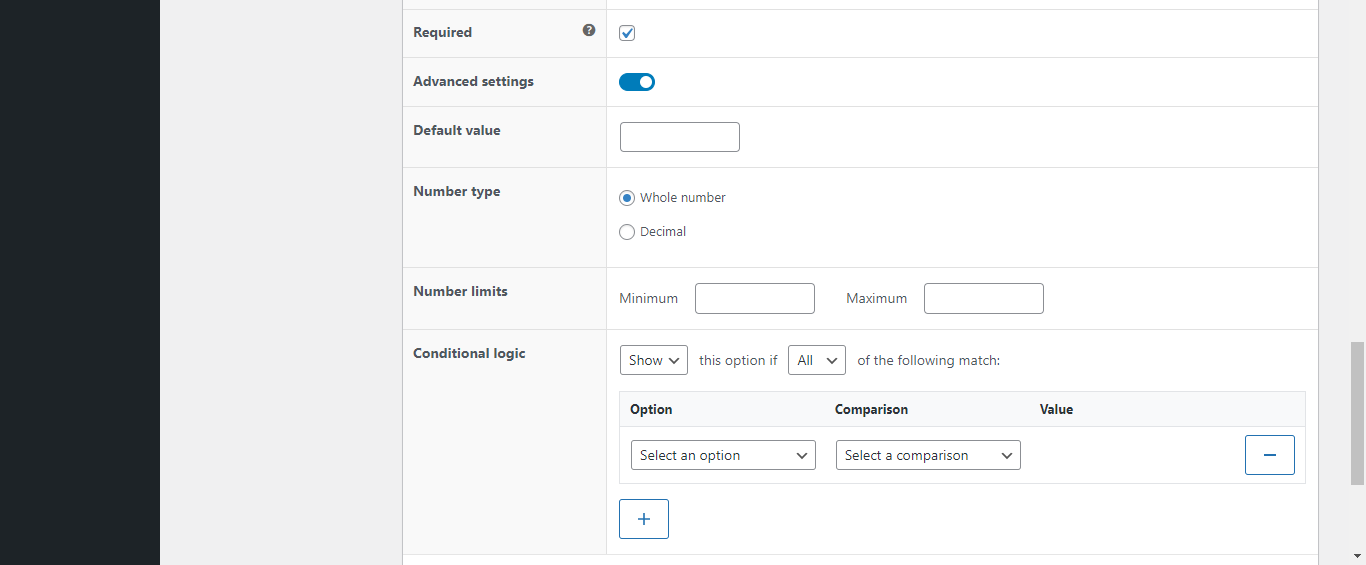
Segui questi passaggi per aggiungere la logica condizionale:
- Dalla pagina delle impostazioni del calcolatore del prezzo di misurazione, seleziona "Impostazioni avanzate" per aprire le opzioni della logica condizionale.
- Configuralo per visualizzare il calcolatore del prezzo solo quando il cliente seleziona l'opzione di dimensione personalizzata.
- Salva le tue impostazioni.
Opzione avanzata 2: campi opzione prodotto aggiuntivi
Oltre alle caselle di input per il calcolatore dei prezzi, puoi aggiungere opzioni di prodotto extra alle pagine dei dettagli del prodotto. Queste opzioni possono includere pulsanti di opzione, caselle di controllo, elenchi a discesa, etichette di testo, campi di immissione di testo, selettori di data, caricamenti di file, pulsanti di immagini selezionabili e altro.
Puoi anche impostare prezzi fissi per questi campi aggiuntivi del prodotto. Ai clienti che li optano verrà addebitato un costo aggiuntivo, che verrà aggiunto al prezzo totale calcolato dal calcolatore del prezzo di misurazione.
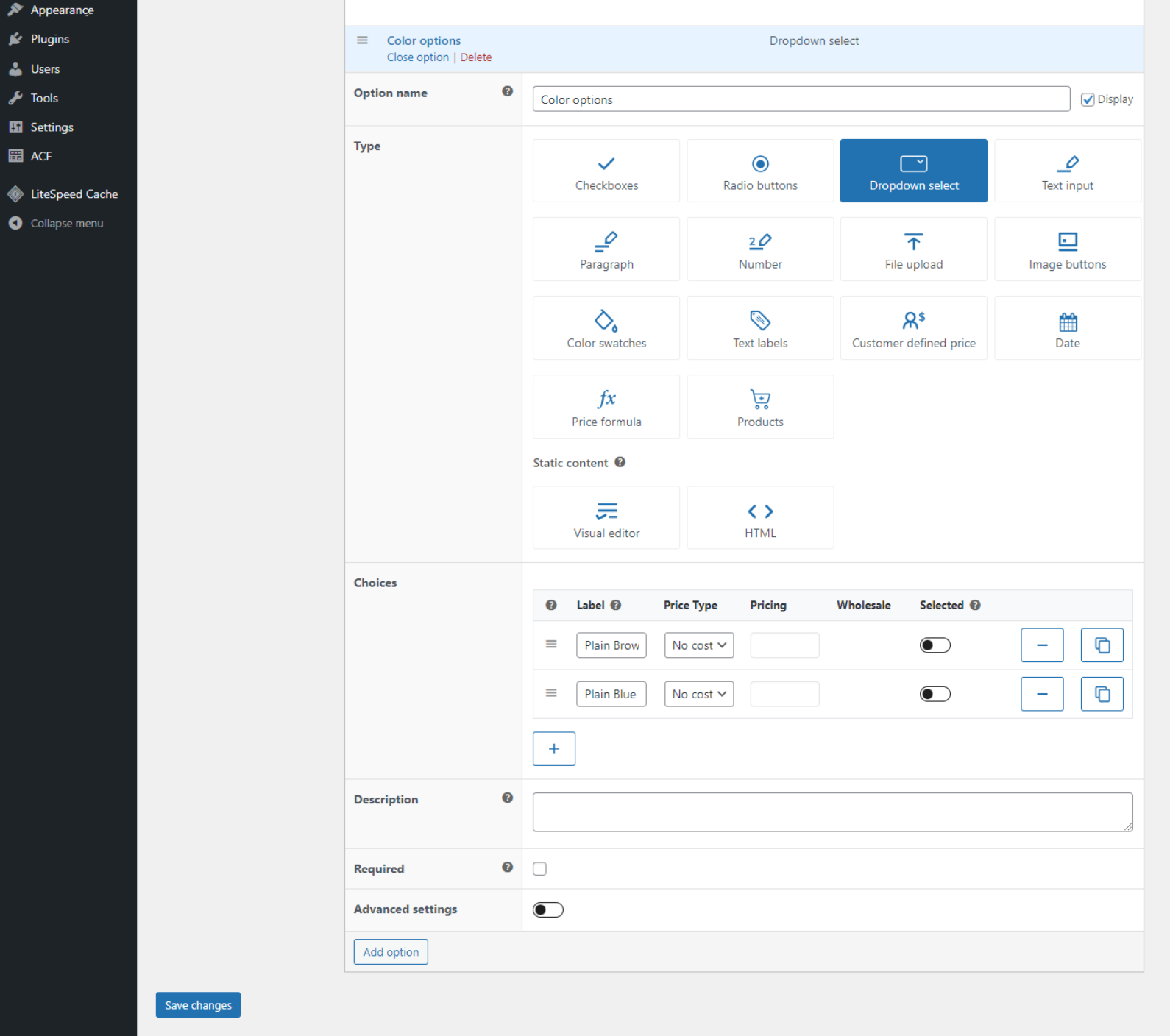
Segui questi passaggi per aggiungere opzioni di prodotto extra:
- Fare clic sul pulsante "Aggiungi opzione".
- Inserisci un nome per l'opzione e seleziona il tipo di campo rilevante (ad esempio, immissione di testo, casella di controllo).
- Aggiorna tutte le scelte necessarie insieme ai prezzi. I prezzi possono essere basati sulla quantità, su una tariffa forfettaria o su un aumento o una diminuzione percentuale.
- Salva le tue impostazioni.
Questo è tutto. Sentiti libero di creare tutti i calcolatori di prezzo di misurazione personalizzati (e opzioni di prodotto extra) necessari. Li troverai tutti in Prodotti → Opzioni prodotto nella dashboard del tuo sito. Puoi anche andare alle pagine dei prodotti pertinenti e testare il calcolatore dei prezzi.
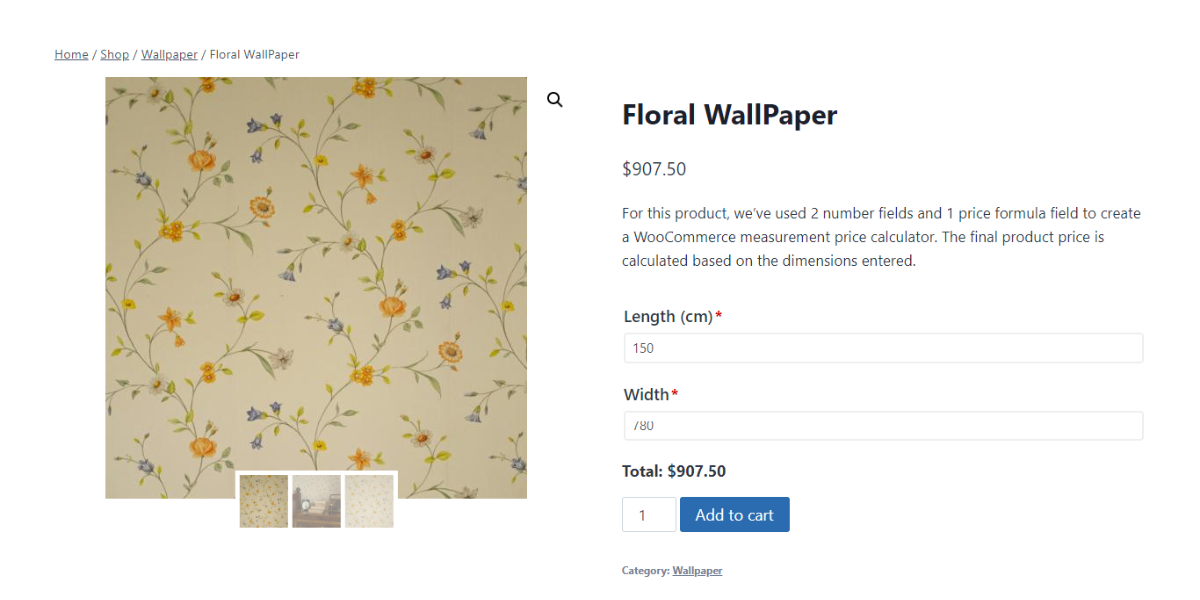
Aggiungi oggi stesso un calcolatore di prezzo di misurazione al tuo sito WooCommerce!
I calcolatori di prezzi personalizzati sono un must per i siti che vendono articoli su misura o su misura. Semplicemente non esiste modo migliore per fornire prezzi corretti, automatizzare i calcoli e risparmiare tempo.
Poiché WooCommerce non offre la possibilità di creare calcolatori dei prezzi per impostazione predefinita, dovrai aggiungere questa funzionalità al tuo sito utilizzando un plug-in.
Le opzioni prodotto WooCommerce di Barn2 sono il miglior plug-in per il calcolo dei prezzi di misurazione. Ti consente di creare calcolatori personalizzati con formule di prezzo semplici e complesse, più operatori matematici e opzioni avanzate come logica condizionale e limiti numerici.
(Per non parlare del fatto che c'è la possibilità di aggiungere campi di opzioni di prodotto extra come caselle di controllo, pulsanti di opzione, menu a discesa, pulsanti immagine cliccabili, caricamenti di file, selettori di date, ecc., in modo da ottenere più valore per i tuoi soldi).
Dai un'occhiata al plug-in Opzioni prodotto e crea i tuoi calcolatori di prezzo di misurazione WooCommerce personalizzati in pochi minuti!
